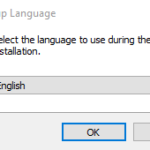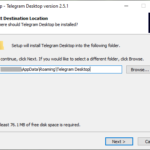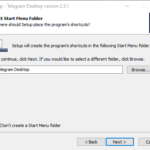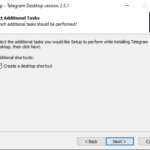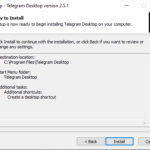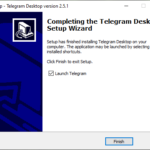Cara Menambahkan Telegram ke WordPress (Panduan Lengkap 2022)
Diterbitkan: 2021-01-07Apakah Anda ingin menyertakan obrolan Telegram di situs Anda? Dalam panduan ini, kami akan menunjukkan kepada Anda berbagai cara untuk menambahkan Telegram ke WordPress untuk membantu Anda meningkatkan layanan pelanggan.
Dunia di abad ke-21 bergerak dengan sangat cepat. Bisnis berkembang dan persaingan meningkat dari hari ke hari sehingga komunikasi instan menjadi kunci kesuksesan. Di dunia yang serba cepat ini, tanpa komunikasi yang cepat dan efektif, Anda mungkin tertinggal dari pesaing Anda. Layanan pesan instan yang andal seperti Telegram memberikan solusi hebat untuk kebutuhan komunikasi Anda.
Telegram adalah layanan pesan instan lintas platform berbasis cloud, yang berarti Anda bisa mendapatkan pembaruan di ponsel cerdas, desktop, atau PC Anda secara bersamaan. Anda juga dapat membuat grup untuk mengelola tim Anda secara lebih efektif dan membuat saluran untuk menyiarkan pesan Anda ke audiens yang lebih besar. Selain itu, Anda dapat menambahkan Telegram ke situs WordPress Anda dan memiliki semua komunikasi Anda di satu tempat. Bukankah itu hebat? Anda akan dapat mengelola beberapa akun untuk komunikasi di satu tempat.
Mengapa menambahkan Telegram ke WordPress?
Salah satu manfaat utama menambahkan Telegram ke WordPress adalah Anda bisa mendapatkan semua pembaruan tentang situs web Anda langsung di akun Telegram Anda. Anda juga dapat mengaktifkan notifikasi grup sehingga semua orang di grup memiliki pembaruan terbaru. Ini sangat membantu jika Anda mengandalkan tim pengembang jarak jauh untuk mengelola situs web Anda. Selain mengelola tim Anda, fitur siaran Telegram dapat berfungsi ganda sebagai alat pemasaran Anda.
Dengan menghubungkan WordPress dengan saluran Telegram Anda, setiap posting baru di situs web Anda akan secara otomatis dibagikan dengan audiens Anda. Dengan cara ini, Anda dapat menarik lebih banyak pengunjung ke situs Anda dan memberi tahu pengguna tentang berita terbaru Anda. Selain itu, Telegram memungkinkan Anda untuk menambahkan gelembung obrolan langsung ke situs Anda untuk berinteraksi dengan pengguna.
Mirip dengan obrolan WhatsApp, pengguna dapat menghubungi Anda langsung dari situs Anda dan Anda dapat menerima pesan di akun Telegram Anda dan membalas secara instan. Karena pesan yang dikirim melalui Telegram dienkripsi ujung ke ujung, Anda dapat yakin bahwa informasi Anda aman.
Meskipun WhatsApp adalah layanan perpesanan paling populer di dunia, Telegram memiliki hampir 500 juta pengguna aktif dan sangat populer di negara-negara Arab, Eropa, dan Brasil. Kami telah melihat cara menambahkan Obrolan WhatsApp ke situs Anda, jadi hari ini kami akan menunjukkan cara menambahkan Telegram ke WordPress .
Cara Menambahkan Telegram ke WordPress
Menambahkan Telegram ke WordPress cukup mudah tetapi membutuhkan beberapa langkah. Untuk membuat hidup Anda lebih mudah, kami telah membagi panduan ini menjadi beberapa bagian. Dengan mengatakan itu, mari kita mulai.
Bagian 1: Siapkan Telegram di Desktop Anda
Langkah 1: Unduh Telegram untuk Desktop
- Buka browser Anda dan buka telegram.org. Kemudian, pilih perangkat yang ingin Anda unduh Telegram. Dalam tutorial ini, kita akan menggunakan Telegram untuk PC.
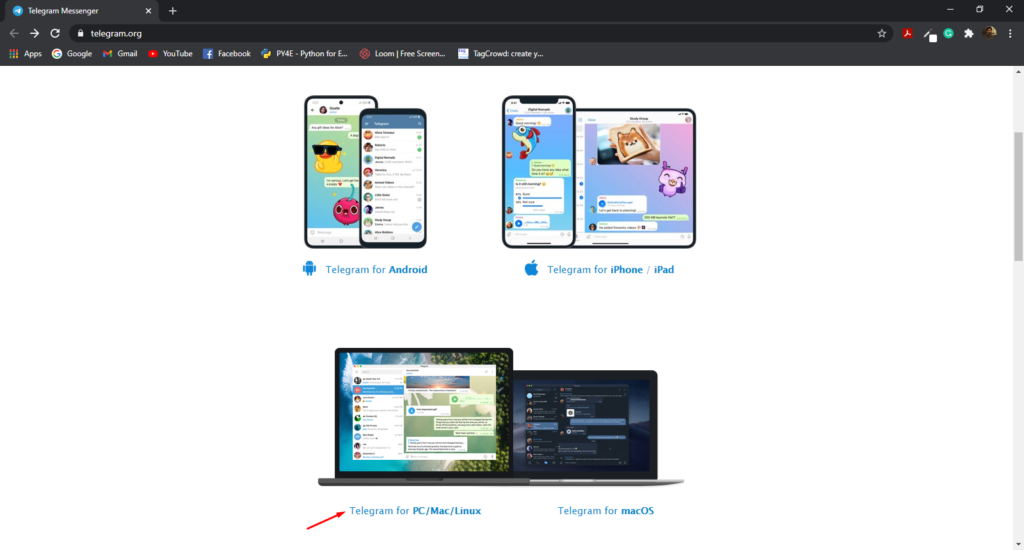
- Di halaman berikutnya, klik tombol Dapatkan Telegram untuk Windows dan unduhan Anda akan segera dimulai. Setelah unduhan selesai, lanjutkan ke langkah berikutnya.
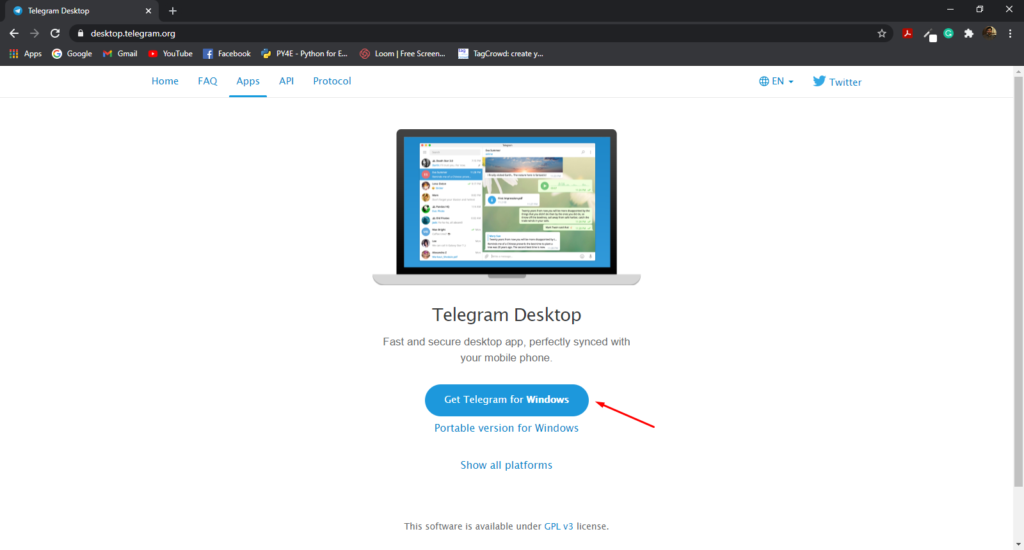
Langkah 2: Instal Telegram di Desktop Anda
- Setelah download selesai, klik pada setup untuk menginisialisasi proses instalasi.
- Cukup ikuti instruksi untuk menyelesaikan instalasi. Anda harus memilih bahasa, lokasi di mana Anda ingin menginstal aplikasi, folder menu, dan sebagainya.
- Setelah instalasi selesai, centang kotak Launch Telegram dan klik finish. Aplikasi desktop Telegram akan diluncurkan sekarang.
Langkah 3: Buat Akun Telegram
- Setelah Anda meluncurkan aplikasi, jendela aplikasi desktop Telegram akan muncul. Klik Mulai Pesan .
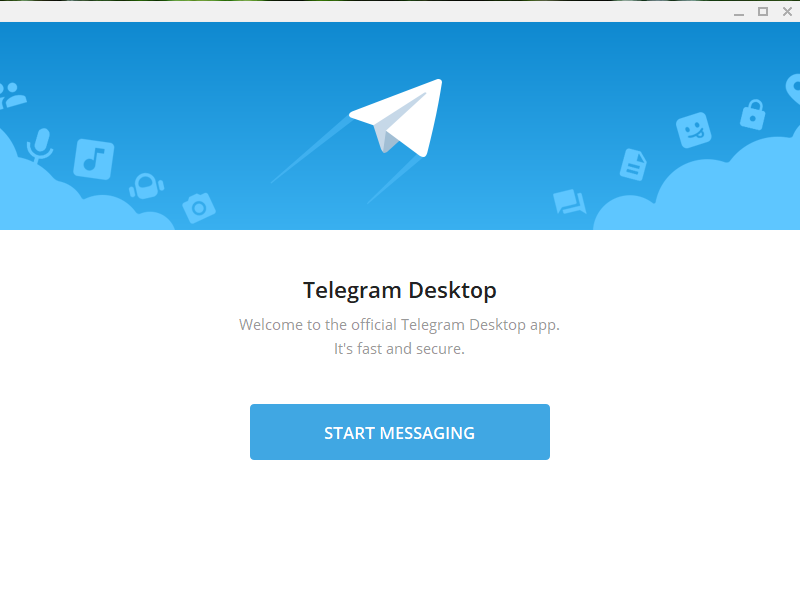
- Kemudian pilih negara Anda, masukkan nomor telepon Anda, dan klik Berikutnya .
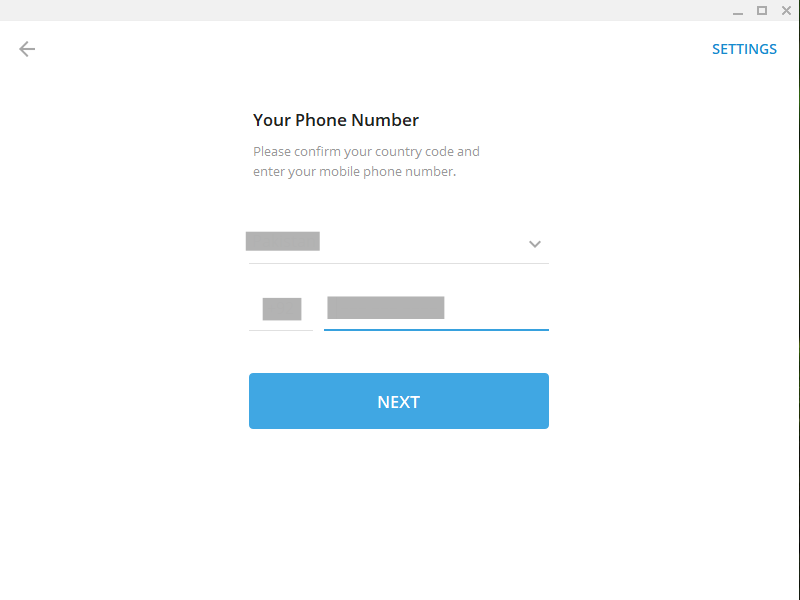
- Setelah itu, Anda sekarang akan menerima pesan di ponsel Anda dengan kode verifikasi. Masukkan kode itu di bidang yang sesuai dan setelah verifikasi selesai, klik Berikutnya .
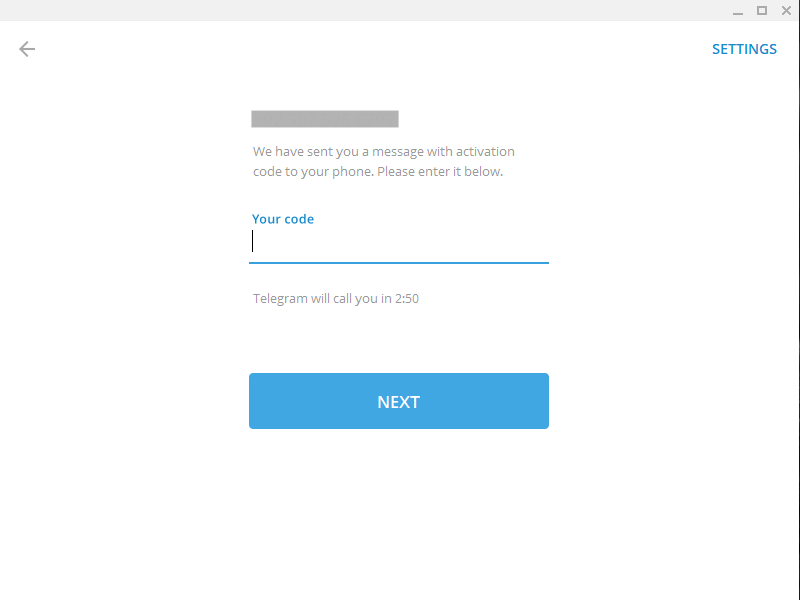
- Setelah itu, Anda harus memasukkan nama Anda dan mengunggah gambar profil Anda. Setelah Anda selesai, klik tombol Sign-Up .
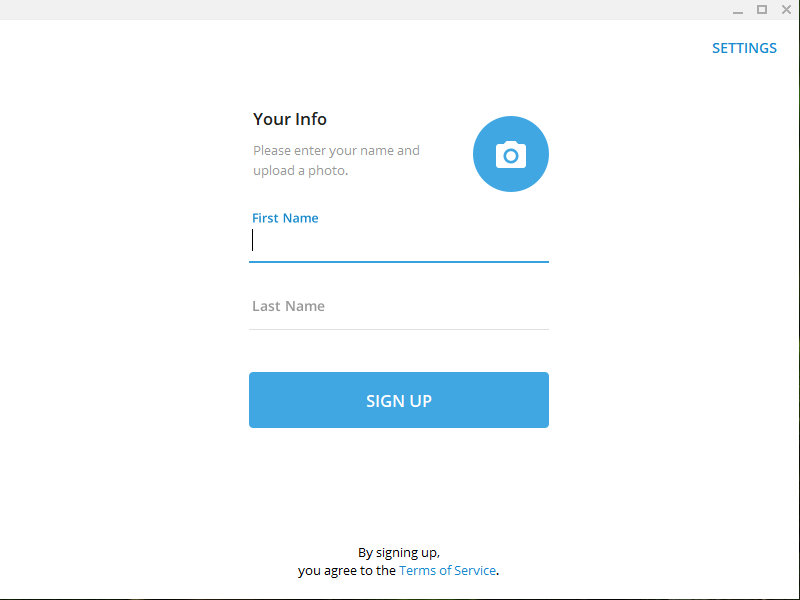 Selamat! Anda telah berhasil menginstal dan mendaftar ke Telegram. Anda sekarang dapat melanjutkan ke langkah berikutnya untuk menambahkan Telegram ke situs WordPress Anda.
Selamat! Anda telah berhasil menginstal dan mendaftar ke Telegram. Anda sekarang dapat melanjutkan ke langkah berikutnya untuk menambahkan Telegram ke situs WordPress Anda.
Bagian 2: Tambahkan dan Konfigurasi Plugin WP Telegram
Langkah 1: Instal dan Aktifkan Plugin
- Pertama, buka dasbor admin WordPress Anda> Plugin> Tambah Baru dan cari "WP Telegram" di kotak pencarian. Temukan plugin WP Telegram (Auto Post and Notifications) oleh Manzoor Wani , dan klik Instal Sekarang . Setelah instalasi berhasil, aktifkan plugin.
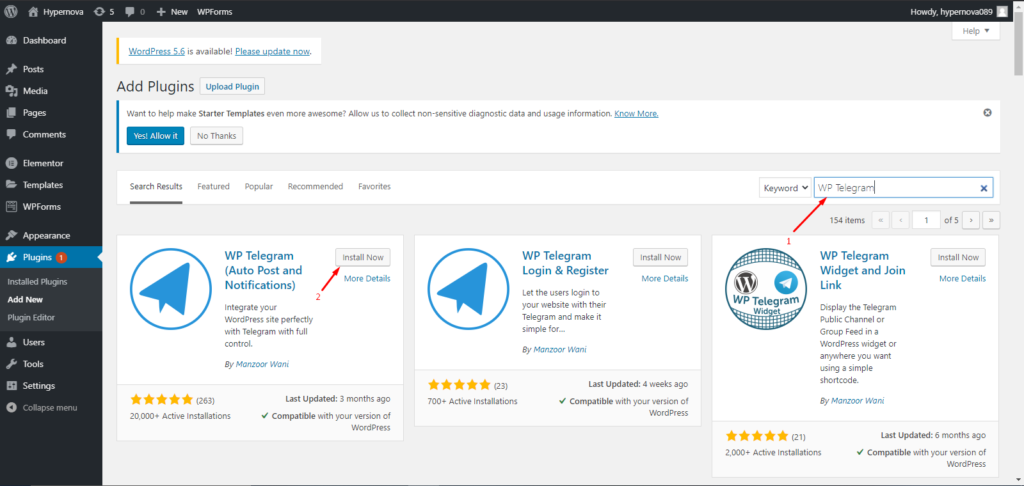
- Setelah itu, Anda akan melihat tab WP Telegram baru di dasbor admin tempat Anda akan menemukan semua pengaturan untuk plugin ini. Sekarang, mari kita lihat cara mengaturnya di situs Anda.
Langkah 2: Siapkan Plugin (Buat dan Daftarkan Token Bot)
- Pertama, buka aplikasi desktop Telegram Anda dan cari @BotFather . Pilih yang pertama dengan centang biru dan mulai obrolan.
- Dalam obrolan, ketik /newbot . BotFather akan meminta Anda untuk memilih nama dan nama pengguna untuk bot Anda. Setelah Anda memberikan nama dan nama pengguna yang sesuai, BotFather akan membuat token untuk bot baru Anda yang perlu Anda salin.
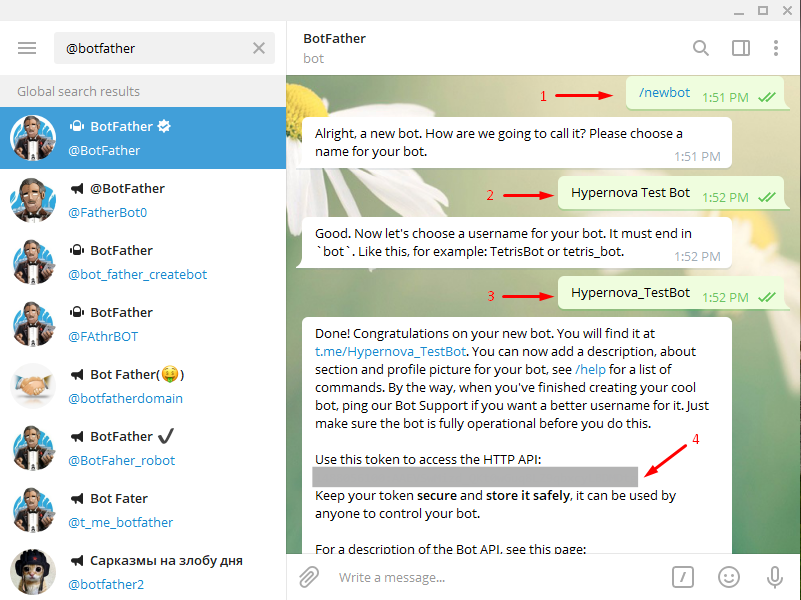
- Sekarang buka dasbor admin WordPress dan buka tab WP Telegram . Klik untuk masuk ke pengaturan dan di bidang Token Bot, rekatkan token yang baru saja Anda salin. Kemudian klik Test Token dan kolom Nama Pengguna Bot akan diperbarui secara otomatis.
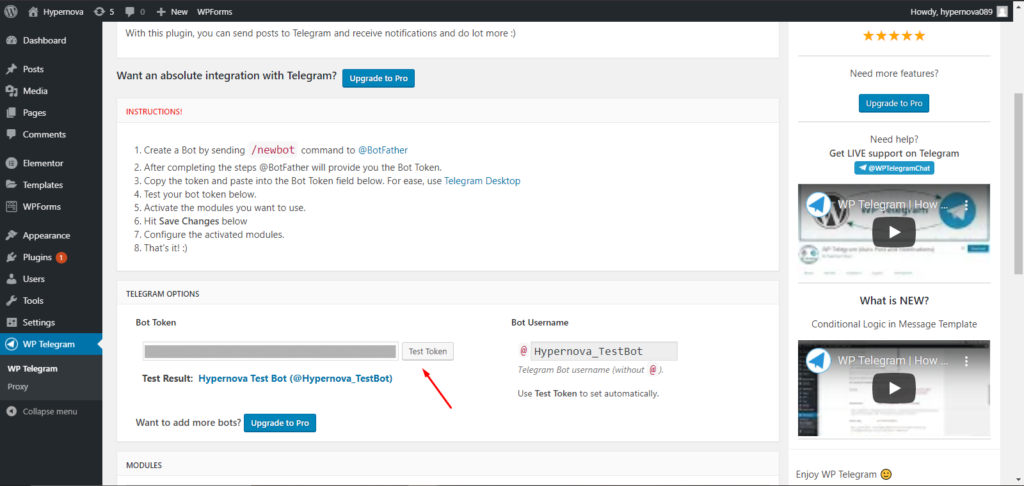
- Lalu pergi ke bagian modul, di mana Anda akan menemukan Notifikasi Pribadi dan modul Posting ke Telegram . Aktifkan modul yang ingin Anda gunakan dan simpan perubahannya.
Bravo! Anda telah berhasil mengaktifkan dan mengatur plugin. Sekarang saatnya mengatur WordPress untuk mengirim notifikasi dan posting ke Telegram.
Bagian 3: Kirim Notifikasi dan Posting WordPress ke Akun Telegram
Langkah 1: Dapatkan ID Obrolan
- Buka aplikasi desktop Telegram Anda dan cari @MyChatInfoBot . Pilih bot pertama dengan nama pengguna yang tepat dan ketik /start . Bot akan secara otomatis mengirimkan ID Obrolan kepada Anda. Anda akan membutuhkan ID itu nanti, jadi salinlah.
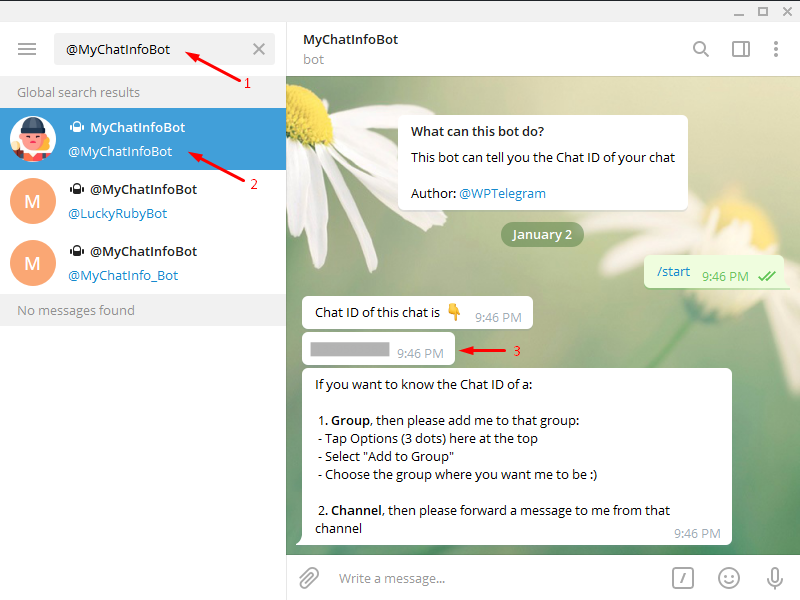
- Sebelum melanjutkan ke langkah berikutnya, Anda dapat mencari nama pengguna bot yang baru saja Anda buat dan memulai obrolan dengan bot Anda sendiri untuk memastikannya berfungsi. Bot kami bernama Hypernova_TestBot jadi jika kami mencarinya, kami dapat memulai percakapan.
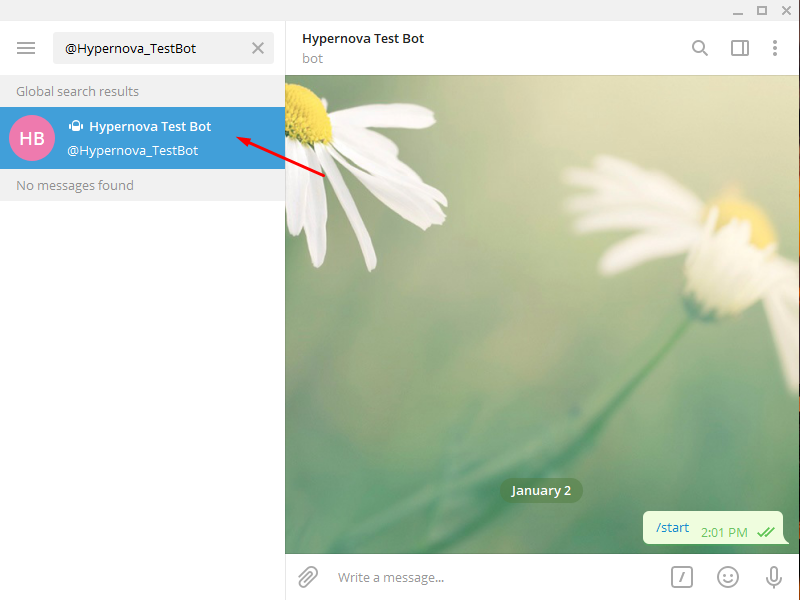
Langkah 2: Siapkan Pemberitahuan Pribadi
- Sekarang mari kita atur notifikasi pribadi untuk mengirim notifikasi email Anda ke Telegram. Buka dasbor admin WordPress Anda, navigasikan ke WP Telegram, dan aktifkan Pemberitahuan Pribadi .
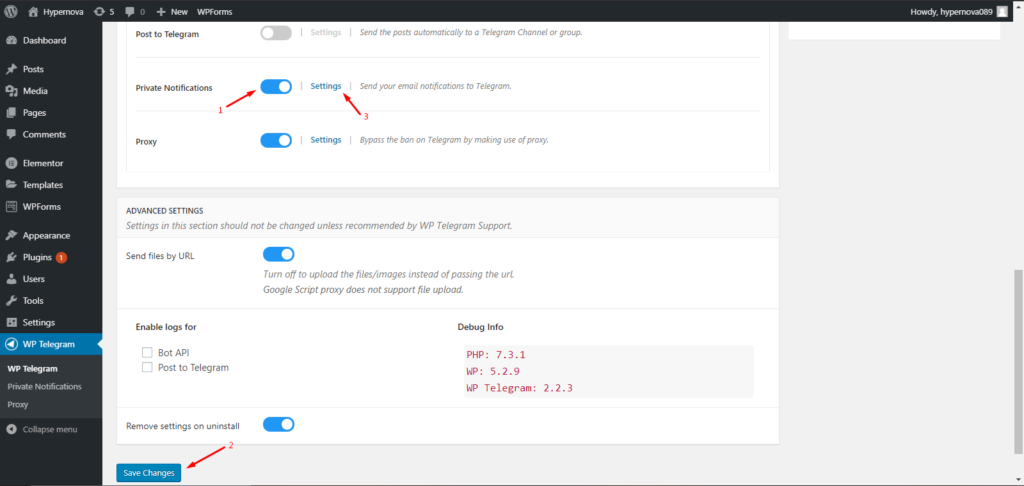
- Kemudian, buka bagian Pemberitahuan Pribadi dan cari label “ jika Email masuk ke” , dan masukkan alamat email yang Anda inginkan untuk menerima pemberitahuan. Tepat di sebelahnya Anda akan melihat bidang “ Kirim ke” di mana Anda harus menempelkan ID Obrolan yang telah Anda salin sebelumnya.
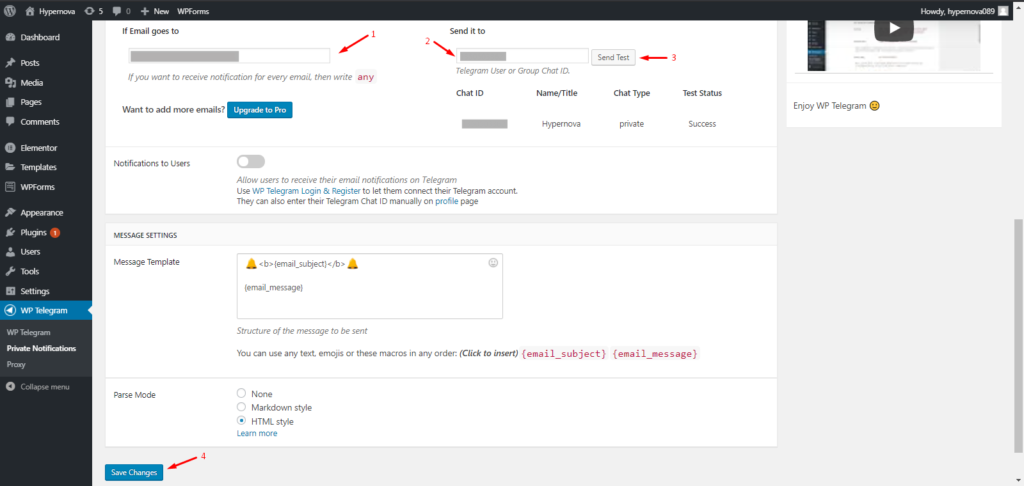
- Sebelum bergerak maju, mari kita periksa apakah semuanya berfungsi dengan benar. Klik tombol Kirim Tes di sebelah “ Kirim ke” . Klik OK pada pop-up dan kemudian kembali ke aplikasi Telegram Anda. Jika semuanya bekerja dengan benar, Anda akan menemukan pesan pengujian di kotak masuk Anda. Ingatlah untuk menyimpan perubahan.
Anda sekarang telah berhasil mengatur pemberitahuan untuk situs web Anda. Sekarang, setelah Anda mengintegrasikan Telegram dengan WordPress, mari kita lihat bagaimana memanfaatkannya sebaik mungkin. Kami akan menunjukkan cara mengirim posting Anda ke Telegram untuk meningkatkan lalu lintas Anda.
Langkah 3: Kirim Posting WordPress ke Telegram
- Di dasbor WordPress Anda, buka WP Telegram, aktifkan opsi Posting ke Telegram , dan simpan perubahannya.
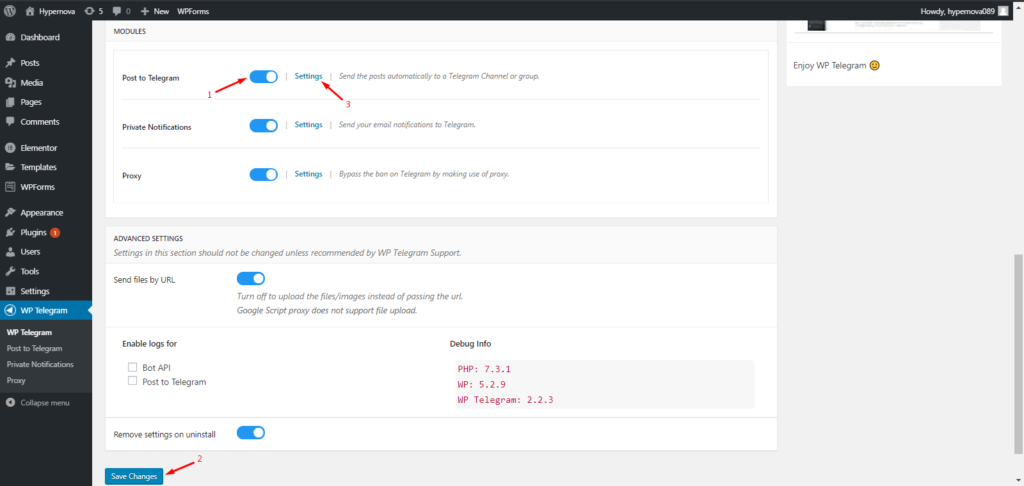
- Lalu, masuk ke bagian Post to Telegram , cari kolom “ Channel Username ” dan masukkan Chat ID yang sebelumnya telah diberikan oleh @MyChatInfoBot . Di bawah bagian Aturan , Anda juga dapat mengatur ketentuan untuk jenis posting yang ingin Anda kirim ke Telegram.
- Sebelum melanjutkan, klik tombol “ Kirim Tes ” dan klik OK pada pop-up untuk memastikan semuanya berfungsi dengan benar. Setelah itu, klik Simpan perubahan .
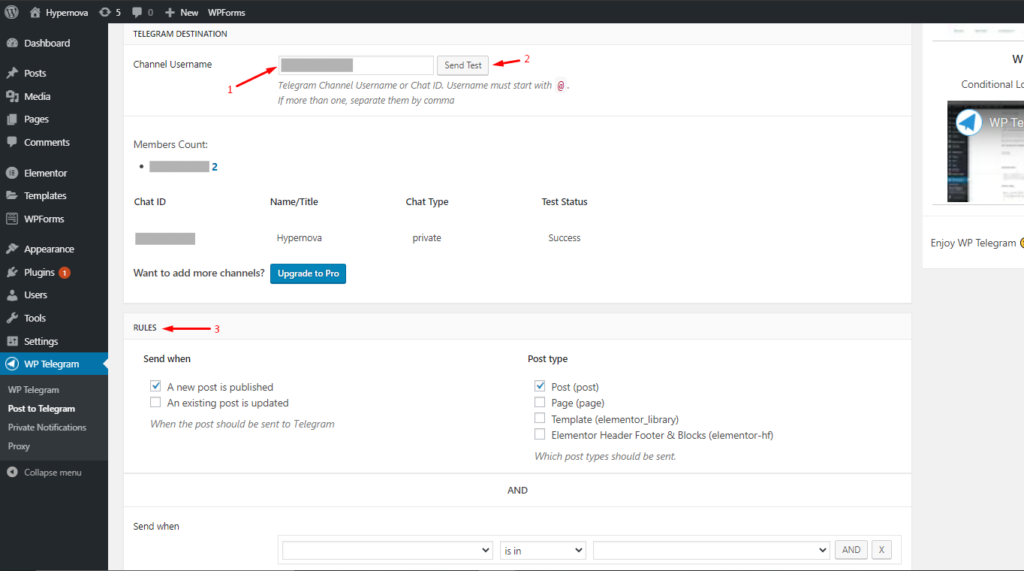
- Sekarang mari kita uji apa yang baru saja kita siapkan. Di dasbor admin WordPress Anda, buka Posts > Add new . Pastikan opsi " Kirim ke Telegram " disetel ke Ya dan klik Terbitkan.
- Jika semuanya berfungsi dengan baik, Anda segera menerima pesan di Telegram dengan tautan ke pos.
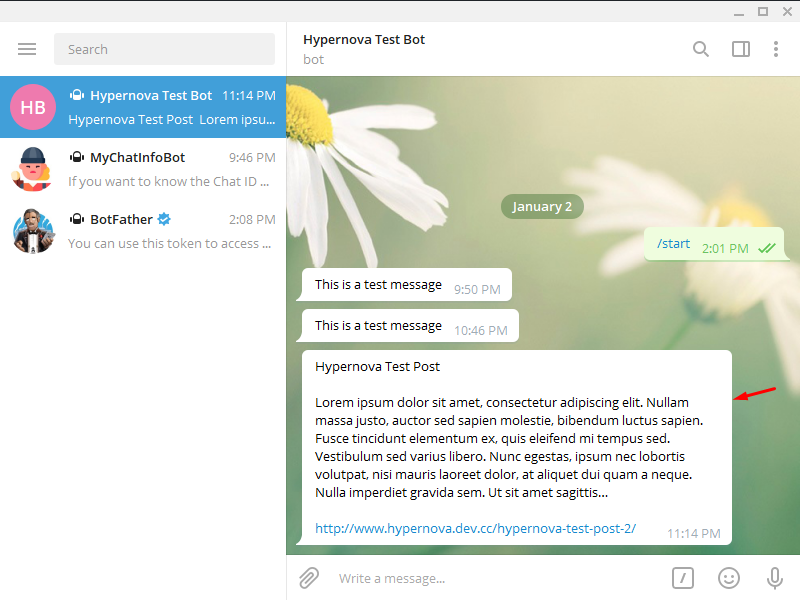 Selamat! Sekarang Anda dapat mengirim posting Anda ke Telegram. Tetapi ada lebih banyak yang dapat Anda lakukan untuk memanfaatkan Telegram sebaik-baiknya. Mari kita lihat bagaimana Anda dapat menerima notifikasi dan posting di Grup Telegram .
Selamat! Sekarang Anda dapat mengirim posting Anda ke Telegram. Tetapi ada lebih banyak yang dapat Anda lakukan untuk memanfaatkan Telegram sebaik-baiknya. Mari kita lihat bagaimana Anda dapat menerima notifikasi dan posting di Grup Telegram .

Bagian 4: Kirim Pemberitahuan dan Posting WordPress ke Grup Telegram
Telegram memungkinkan Anda membuat grup dan menambahkan hingga 200.000 orang. Meskipun beberapa orang menggunakan grup untuk mempromosikan konten, lebih baik menggunakan grup untuk menghubungi tim Anda dan menggunakan saluran untuk menyiarkan konten seperti yang akan kita lihat di Bagian 5.
Langkah 1: Tambahkan Bot Anda sebagai Administrator ke Grup
- Buka grup Anda di aplikasi Telegram. Buka pengaturan grup (tiga titik di sudut kanan atas) dan tekan Tambah Anggota .
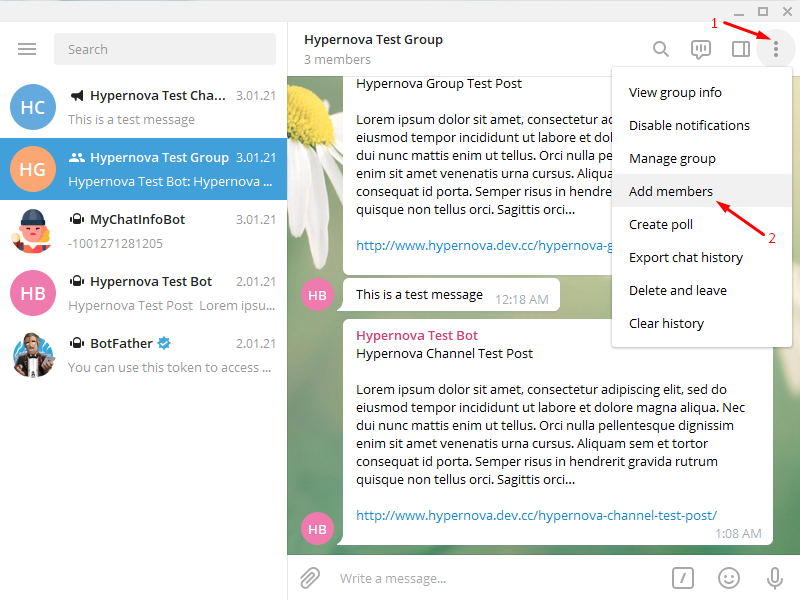
- Cari bot Anda dan klik TAMBAHKAN untuk menambahkan bot Anda ke grup.
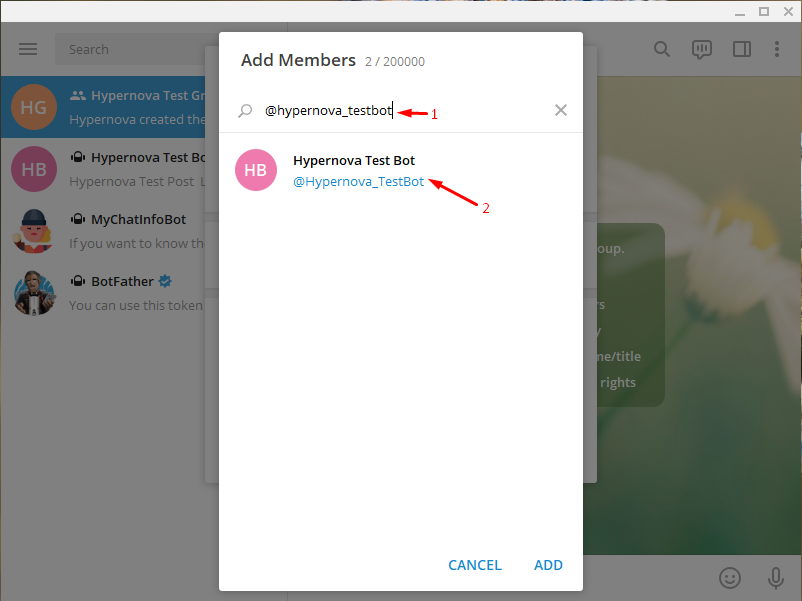
- Kemudian, buka pengaturan grup dan klik Kelola Grup . Kemudian, tekan Administrator dan pilih Tambah Administrator .
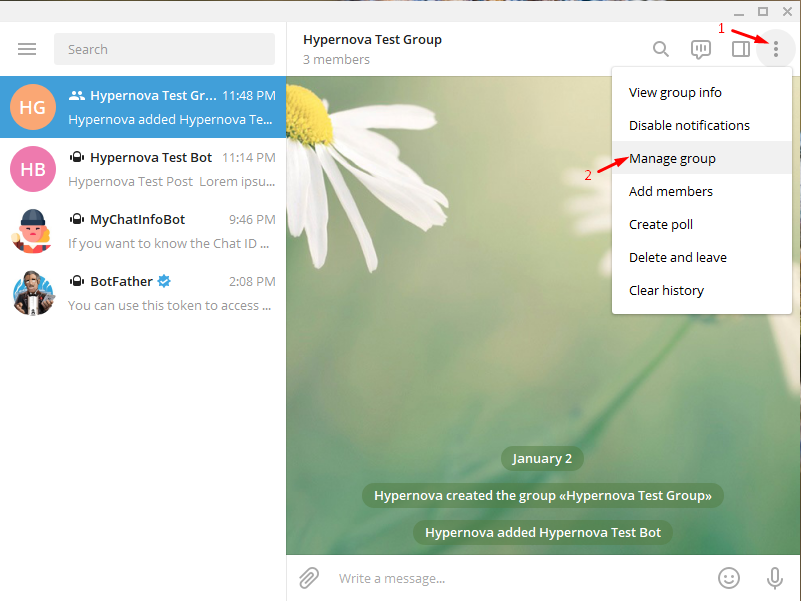
- Pilih bot Anda, tinjau izinnya, dan klik Simpan . Kemudian tekan Simpan lagi agar bot Anda adalah administrator grup ini.
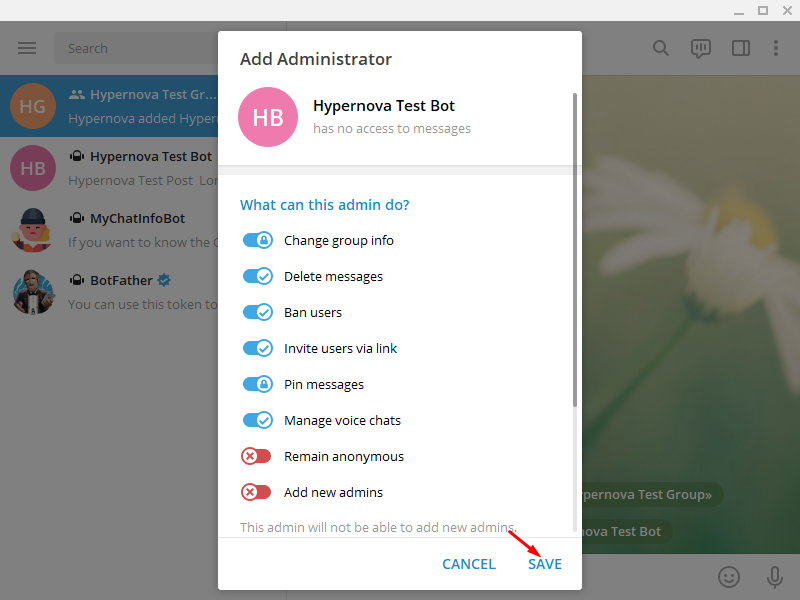
Langkah 2: Dapatkan ID Obrolan Grup
- Untuk mendapatkan ID Obrolan Grup Anda, tambahkan @MyChatInfoBot ke grup Anda. Tekan tiga titik di pojok kanan atas, klik Tambah anggota, cari @MyChatInfoBot, dan tambahkan ke grup.
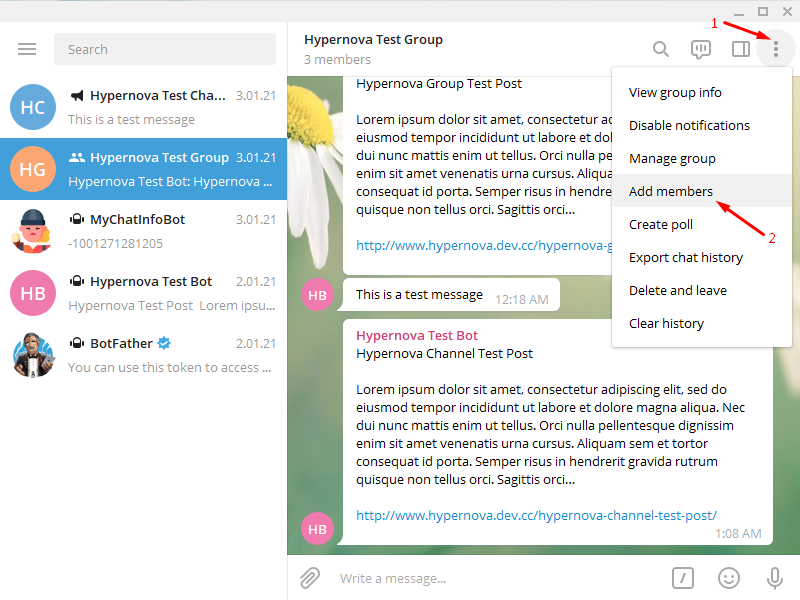
- Bot akan secara otomatis mengirimkan ID Obrolan Grup kepada Anda. Ingatlah untuk menyalin ID.
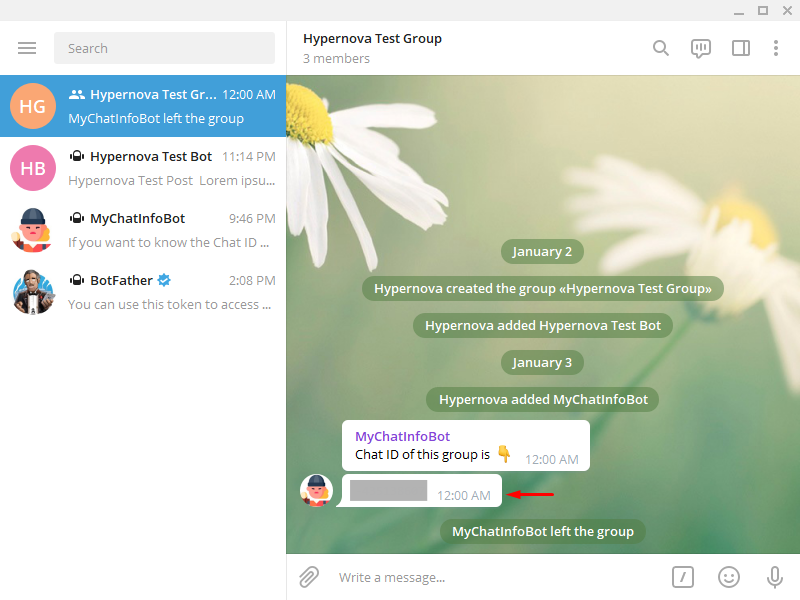 Untuk mengirim pemberitahuan dan posting WordPress ke grup Telegram Anda, cukup ikuti Langkah 2 dan Langkah 3 dari bagian sebelumnya. Satu-satunya pengecualian adalah sekarang Anda akan menggunakan ID Obrolan Grup alih-alih ID Obrolan pribadi Anda. Selanjutnya, kami sekarang akan mengintegrasikan WordPress dengan Saluran Telegram. Ikuti!
Untuk mengirim pemberitahuan dan posting WordPress ke grup Telegram Anda, cukup ikuti Langkah 2 dan Langkah 3 dari bagian sebelumnya. Satu-satunya pengecualian adalah sekarang Anda akan menggunakan ID Obrolan Grup alih-alih ID Obrolan pribadi Anda. Selanjutnya, kami sekarang akan mengintegrasikan WordPress dengan Saluran Telegram. Ikuti!
Bagian 5: Kirim Pemberitahuan dan Posting WordPress ke Saluran Telegram
Saluran adalah salah satu fitur paling kuat yang ditawarkan Telegram. Saluran adalah alat yang sangat baik untuk mengirim pesan dan berbagi konten dengan banyak pemirsa. Tidak seperti grup, saluran dapat memiliki jumlah pelanggan yang tidak terbatas menjadikannya pilihan yang sangat kuat untuk mempromosikan konten Anda. Selain itu, setiap pesan dalam saluran memiliki penghitung tampilan dan menunjukkan berapa kali pesan diteruskan.
Langkah 1: Buat Saluran dan Tambahkan Bot Anda sebagai Administrator
- Untuk membuat saluran, klik Pesan Baru, lalu tekan Saluran Baru . Anda harus memilih nama, gambar (opsional), dan deskripsi (opsional). Kemudian, Anda harus memutuskan jenis saluran: – Publik: Siapa saja dapat menemukan saluran Anda dalam pencarian dan bergabung – Pribadi: Hanya pengguna dengan tautan undangan yang dapat bergabung. Setelah itu, buat tautan permanen dan Anda siap untuk pergi.
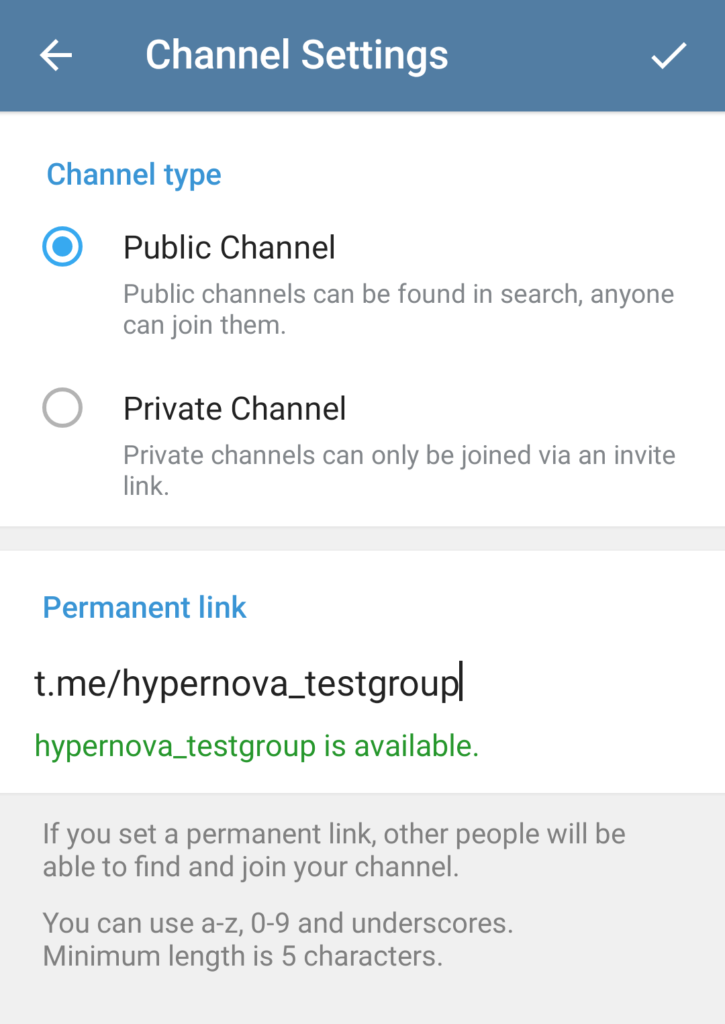
- Kemudian, buka saluran Telegram Anda di aplikasi desktop. Buka pengaturan (tiga titik di kanan atas) dan klik Tambahkan Pengguna .
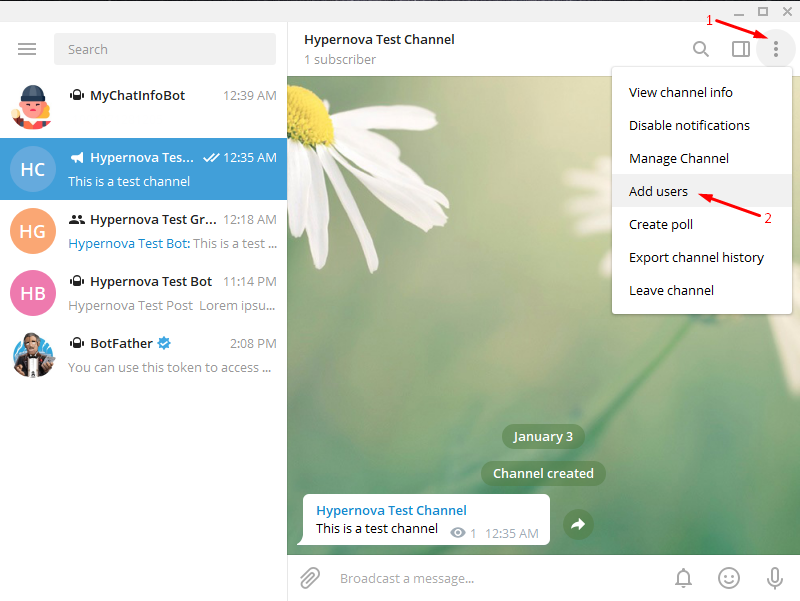
- Cari bot Anda dan tekan ADD untuk menambahkan bot Anda ke saluran. Sebuah pesan pop-up akan muncul mengatakan bahwa bot hanya dapat ditambahkan sebagai administrator. Tekan Jadikan Admin .
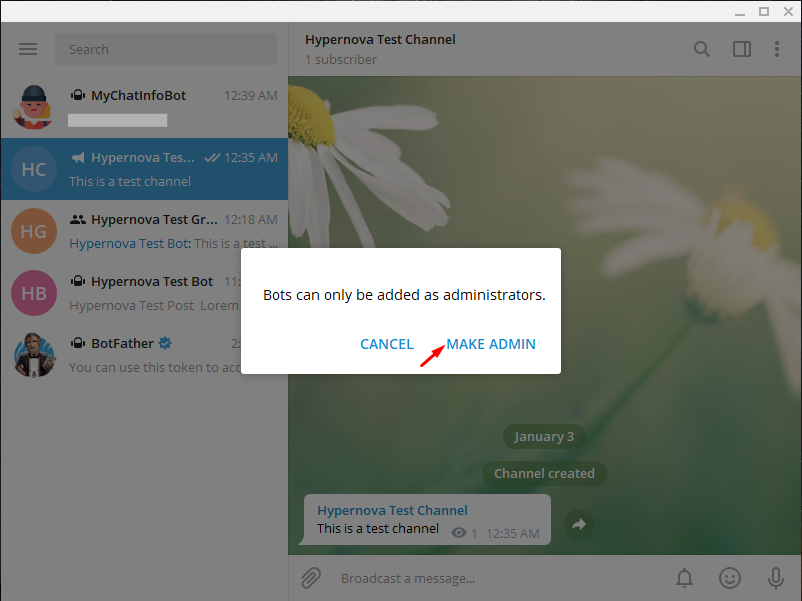
- Kemudian tinjau izin dan klik Simpan . Bot Anda sekarang menjadi administrator grup ini.
Untuk melepaskan semua kekuatan saluran dan mengirim pemberitahuan dan posting WordPress ke saluran Telegram Anda, cukup ikuti Langkah 2 dan 3 dari Bagian 3. Satu-satunya pengecualian adalah Anda akan menggunakan nama pengguna Saluran Anda alih-alih ID Obrolan. Sudah selesai dilakukan dengan baik! Anda sekarang telah belajar cara menambahkan WordPress ke Telegram dan menerima pemberitahuan dan posting di obrolan, grup, atau saluran Telegram Anda .
Tapi itu tidak semua! Anda juga dapat menambahkan gelembung obrolan langsung ke situs web WordPress Anda dan memungkinkan pengguna Anda untuk menghubungi Anda langsung ke akun Telegram Anda. Dengan cara ini, Anda dapat menjawab pertanyaan mereka lebih cepat dan meningkatkan pengalaman pelanggan.
Bagian 6: Tambahkan Obrolan Langsung Telegram ke WordPress
Untuk menambahkan obrolan langsung Telegram ke WordPress, kami akan menggunakan widget “ Obrolan Telegram WordPress ” oleh Elfsight . Kami pertama-tama akan membuat gelembung obrolan yang indah dan kemudian menambahkannya ke situs web WordPress kami.
Langkah 1: Buat Widget Obrolan
- Pertama, buka situs ini dan tekan tombol “ Buat Widget ”. Pilih template yang Anda inginkan dan klik Continue . Anda akan melihat kotak obrolan template di sudut kanan bawah.
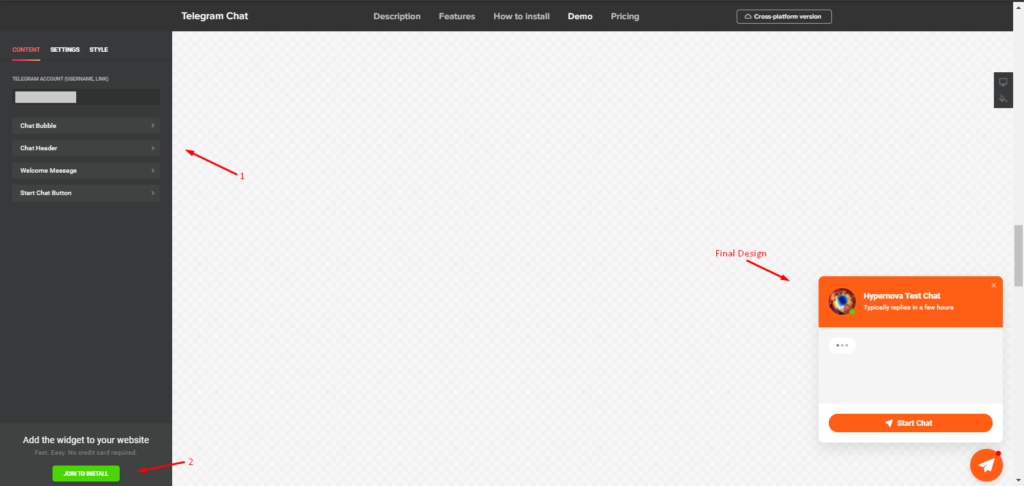
- Anda juga dapat menyesuaikan template dan mengubah desain, warna, dan teks dari sidebar. Kemudian masukkan nama pengguna atau tautan Telegram tempat Anda ingin menerima pesan. Setelah itu, tekan “ Gabung untuk Menginstal ”. Ini akan membuka halaman pendaftaran di mana Anda harus membuat akun di Elfsight. Jangan khawatir, ini 100% gratis.
- Setelah itu, masukkan nama untuk widget Anda, klik Terapkan, lalu tekan Simpan .
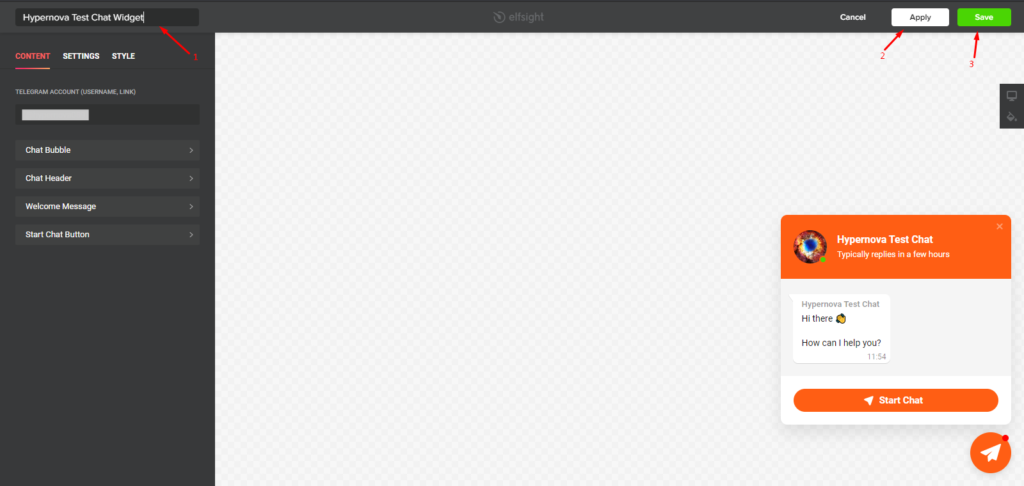
- Kemudian, Anda akan diarahkan untuk memilih paket yang Anda inginkan. Ada versi gratis dan 3 paket premium yang dimulai dari 5 USD per bulan. Sebelum membeli apa pun, kami sarankan Anda memulai dengan versi gratis dan meningkatkannya nanti.
- Setelah Anda memilih paket Anda, sebuah pop-up dengan kode HTML pendek akan muncul. Cukup salin kodenya dan lanjutkan ke langkah berikutnya.
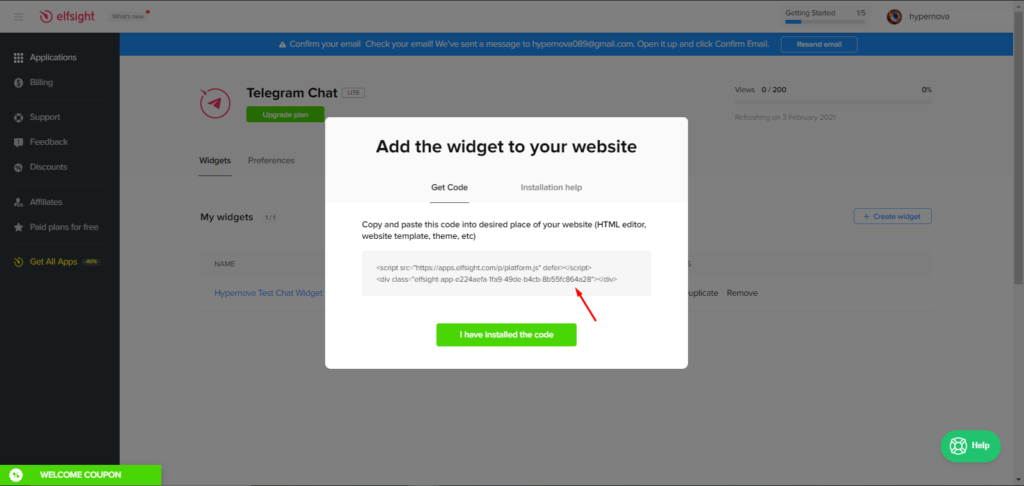
Langkah 2: Tambahkan Widget Obrolan Langsung ke Situs WordPress Anda
- Sekarang saatnya menambahkan gelembung Telegram ke situs Anda. Buka dasbor admin WordPress Anda dan arahkan ke Appearance > Customize .
- Pada halaman kustomisasi, buka Widget dan klik bagian Header. Pilih Tambahkan Widget dan pilih HTML Khusus . Langkah ini mungkin sedikit berbeda tergantung pada tema Anda, tetapi bagaimanapun juga, ini cukup mudah.
- Kemudian, tempel kode HTML yang baru saja Anda salin ke bidang konten. Biarkan Judul kosong, klik selesai, dan tekan tombol Terbitkan .
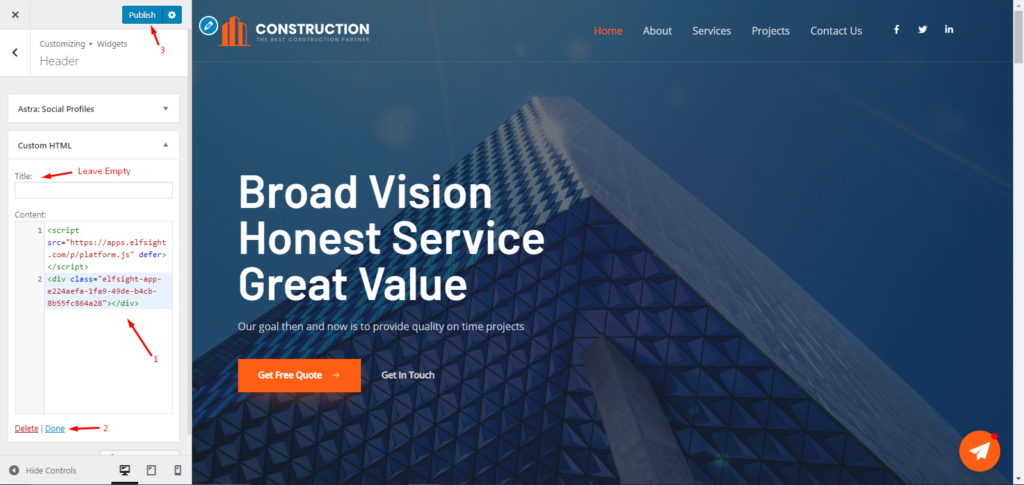
- Terakhir, buka situs web Anda, dan Anda akan melihat gelembung obrolan Telegram di situs WordPress Anda.
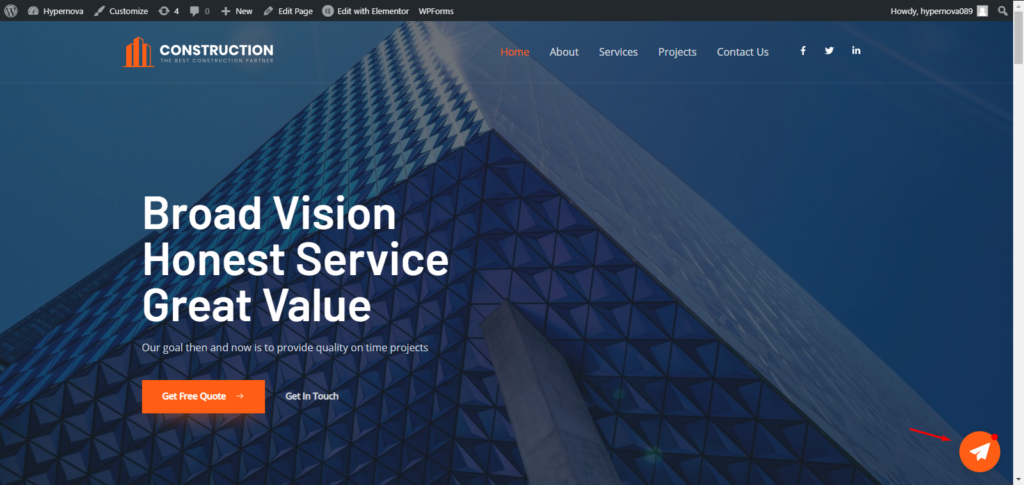 Itu dia! Sekarang pengguna Anda akan dapat memulai obrolan Telegram dengan Anda langsung dari situs Anda.
Itu dia! Sekarang pengguna Anda akan dapat memulai obrolan Telegram dengan Anda langsung dari situs Anda.
Kesimpulan
Secara keseluruhan, dengan hampir 500 juta pengguna aktif, Telegram adalah salah satu layanan perpesanan paling populer. Dengan menghubungkannya dengan situs WordPress Anda, Anda dapat meningkatkan dukungan pelanggan Anda dan bahkan menggunakan saluran untuk mempromosikan konten Anda. Selain itu, kemampuannya untuk membuat grup untuk mengelola tim dan melibatkan audiens menjadikannya layanan yang harus dimiliki untuk bisnis apa pun. Dalam panduan ini, kita telah melihat bagaimana:
- Siapkan Telegram di komputer Anda
- Tambahkan dan konfigurasikan Plugin WP Telegram
- Kirim pemberitahuan dan posting WordPress ke akun Telegram
- Kirim pemberitahuan dan kiriman ke grup Telegram
- Buat Saluran dan kirim pos ke sana
- Tambahkan obrolan langsung Telegram di situs Anda
Dengan cara ini, Anda akan mengintegrasikan Telegram dengan situs Anda dan memiliki semua komunikasi Anda di satu tempat. Terakhir, jika Anda mencari cara untuk menghubungkan situs Anda dengan WhatsApp, lihat panduan langkah demi langkah ini.
Untuk informasi lebih lanjut tentang Telegram dan cara menggunakannya di situs web Anda, lihat posting berikut:
- Cara Memindahkan Obrolan WhatsApp ke Telegram
- Plugin Telegram terbaik untuk WordPress
Sudahkah Anda menggunakan Telegram di situs Anda? Bagaimana Anda memanfaatkannya? Beri tahu kami di bagian komentar di bawah.